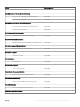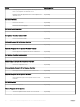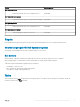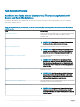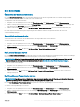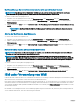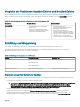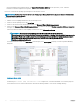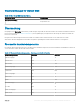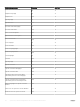Users Guide
Dell OpenManage Server Administrator starten (für monolithischen Server)
ANMERKUNG: OpenManage Server Administrator (OMSA) kann nur gestartet werden, wenn ein Windows- oder Linux-
Betriebssystem und OpenManage Server Administrator auf dem Verwaltungsknoten installiert sind.
So starten Sie OMSA über die OpsMgr-Konsole:
1 Navigieren Sie in der OpsMgr-Konsole zu einer Dell Übersichtsanzeige, einer Statusanzeige oder einer Warnungsanzeige.
2 Wählen Sie den gewünschten Dell Server in einer beliebigen Übersichtsanzeige oder Statusanzeige oder eine Warnung in der
Warnungsanzeige.
3 Wählen Sie im Fenster Tasks die OptionenDell Server-Tasks > Dell OpenManage Server Administrator (für monolithische Server)
starten.
ANMERKUNG: Die Tasks für die Dell EMC Server Management Pack Suite starten die Remote-Konsole im Internet
Explorer.
Starten der Dell Remote-Zugriskonsole
So starten Sie die Dell Remote-Zugriskonsole:
1 Navigieren Sie in der OpsMgr-Konsole zu einer Dell Übersichtsanzeige, einer Statusanzeige oder einer Warnungsanzeige.
2 Wählen Sie den gewünschten Dell Server in einer beliebigen Übersichtsanzeige oder Statusanzeige oder eine Warnung in der
Warnungsanzeige.
3 Wählen Sie im Fenster Task die Optionen Dell Server Tasks > Launch Dell Remote Access Console (Dell Remote-Zugriskonsole
starten) aus.
Remote Desktop starten (für monolithischen Server)
ANMERKUNG
: Das Starten von Remote Desktop ist nur möglich, wenn das Windows-Betriebssystem installiert und Remote
Desktop auf dem Verwaltungssystem manuell aktiviert wurde.
ANMERKUNG: Der Remote-Desktop-Task verwendet den Hostnamen, um eine Verbindung zum Verwaltungsserver eines
Systems herzustellen. Wenn der Verwaltungsserver den Hostnamen nicht auösen kann, fügen Sie den Hostnamen und die IP-
Adresse zu einer Route zum Server hinzu; verwenden Sie dazu den Hostnamen, der auf dem Verwaltungsserver konguriert
wurde.
So starten Sie Remote Desktop über die OpsMgr-Konsole:
1 Navigieren Sie in der OpsMgr-Konsole zu einer Dell Übersichtsanzeige, einer Statusanzeige oder einer Warnungsanzeige.
2 Wählen Sie den gewünschten Dell Server in einer beliebigen Übersichtsanzeige oder Statusanzeige oder eine Warnung in der
Warnungsanzeige.
3 Wählen Sie im Fenster Tasks die OptionenDell Server-Tasks > Remote Desktop starten (für monolithische Server) aus.
iSM unter Verwendung von WMI
In diesem Abschnitt wird beschrieben, wie Sie Dell Geräte mit iSM unter Verwendung von Windows Management Instrumentation (WMI)
überwachen können, um Einzelheiten zu den unterstützten Dell Geräten abzurufen.
Diese Option stellt eine skalierbare Bestandsaufnahme und Überwachung der 12., 13. und 14. Generation von PowerEdge Servern und von
unterstützten Dell Precision Rack-Workstations zur Verfügung. Weitere Informationen zu unterstützten Plattformen nden Sie im iDRAC
Service Module Installation Guide (Installationshandbuch für iDRAC-Servicemodul) unter Dell.com//manuals. Hierbei handelt es sich um
eine lizenzierte Funktion.
Das Dell EMC Server Management Pack Suite-Installationsprogramm importiert automatisch die (lizenzierte) Überwachungsfunktion für
Server und Rack-Workstations, wenn die Voraussetzungen erfüllt sind.
56
(Lizenzierte) Überwachungsfunktion für Server und Rack-Workstations